情報番号:015512 【更新日:2014.07.08】
メモリの増設/交換する方法<dynabook R73/38M、37M、W*Mシリーズ>
| 対応機種 | |
|---|---|
| 対象OS | Windows 8.1 |
| カテゴリ | メモリ/BIOS、メモリの取り付け取りはずし |
回答・対処方法
はじめに
増設メモリの取り付けかた/取りはずしかたは、下記の手順をご参照ください。
※増設メモリの取り付け/取りはずしは、「dynabookガイド(取扱説明書)」の「1章3 メモリを増設する」にも掲載されております。
※メモリの増設を行なう前に、必ず[013834:メモリの取り扱いについて]をよく読んでから作業を行なってください。
【お願い】
- キズや破損を防ぐため、布などを敷いた安定した台の上にパソコン本体を置いて作業を行なってください。
- 「スリープ」にするのではなく、必ず電源を切り、電源コードの電源プラグを抜いてから作業を行なってください。
増設メモリの取り付けかた
あらかじめ取り付けられているメモリを交換したい場合は、先にメモリの取りはずしを行なってください。
ネジをゆるめる際は、ネジの種類に合ったドライバーを使用してください。
- データを保存し、[SHIFT]キーを押しながら[シャットダウン]をクリックして電源を切ります。
※[シャットダウン]をクリックするまでの手順については、[015301:スタート画面右上の[電源オプション]ボタンからパソコンの電源を切る(シャットダウンする)方法<Windows 8.1>]を参照してください。
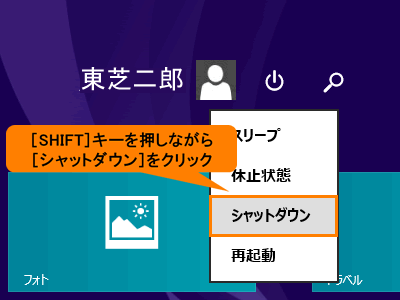 (図1)
(図1)
- 電源コード、ACアダプター、その他のケーブル類をパソコン本体からはずします。
- ディスプレイを閉じてパソコン本体を裏返し、バッテリーパックを取りはずします。
バッテリーパックを取りはずす方法については、[015511:バッテリーパックを交換する方法<dynabook R73/38M、37M、W*Mシリーズ>]を参照してください。
- メモリカバーのネジ4本をゆるめ(図2内(1)参照)、カバーをはずします(図2内(2)参照)。
※メモリスロットの内部に異物が入らないようにしてください。
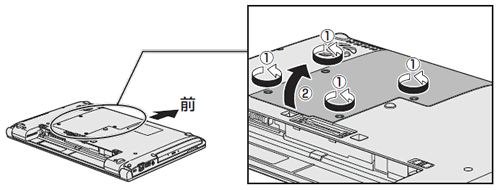 (図2)
(図2)
- 増設メモリをメモリスロットのコネクタに斜めに挿入します。
増設メモリの切れ込みを、メモリスロットのコネクタのツメに合わせて、しっかり差し込みます。このとき、増設メモリの両端(下図オレンジで囲んだ部分)を持って差し込むようにしてください。
※パソコンの裏面を表にした状態で、下段がスロットA、上段がスロットBです。モデルによってコネクタのツメの位置が異なる場合があります。
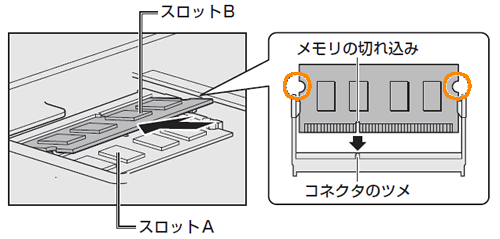 (図3)
(図3)
- 「カチッ」と音がする位置まで増設メモリを倒して固定します。
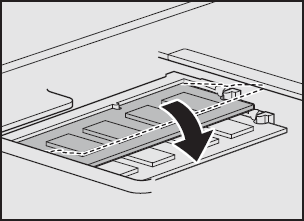 (図4)
(図4)
- メモリカバーを付けて(図5内(1)参照)、手順4でゆるめたネジ4本をとめます(図5内(2)参照)。
メモリカバーは下図オレンジで囲んだ部分にあるツメを、本体のくぼみに合わせてから閉じてください。
※メモリカバーが浮いていないことを確認してください。
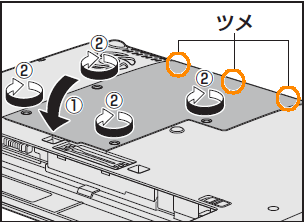 (図5)
(図5)
- バッテリーパックを取り付けます。
バッテリーパックを取り付ける方法については、[015511:バッテリーパックを交換する方法<dynabook R73/38M、37M、W*Mシリーズ>]を参照してください。
以上で増設メモリの取り付けは完了です。
パソコン本体の電源を入れると総メモリ容量が自動的に認識されます。総メモリ容量が正しいか確認してください。
メモリの容量を確認する方法については、[014195:「東芝PCシステム情報」メモリの容量を確認する方法]を参照してください。
増設メモリの取りはずしかた
ネジをゆるめる際は、ネジの種類に合ったドライバーを使用してください。
- データを保存し、[SHIFT]キーを押しながら[シャットダウン]をクリックして電源を切ります。
※[シャットダウン]をクリックするまでの手順については、[015301:スタート画面右上の[電源オプション]ボタンからパソコンの電源を切る(シャットダウンする)方法<Windows 8.1>]を参照してください。
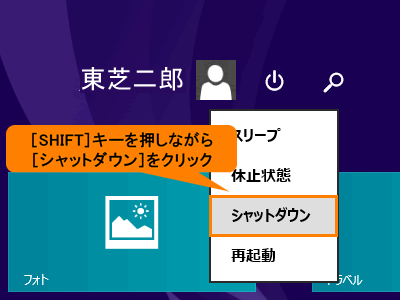 (図6)
(図6)
- 電源コード、ACアダプター、その他のケーブル類をパソコン本体からはずします。
- ディスプレイを閉じてパソコン本体を裏返し、バッテリーパックを取りはずします。
バッテリーパックを取りはずす方法については、[015511:バッテリーパックを交換する方法<dynabook R73/38M、37M、W*Mシリーズ>]を参照してください。
- メモリカバーのネジ4本をゆるめ(図7内(1)参照)、カバーをはずします(図7内(2)参照)。
※メモリスロットの内部に異物が入らないようにしてください。
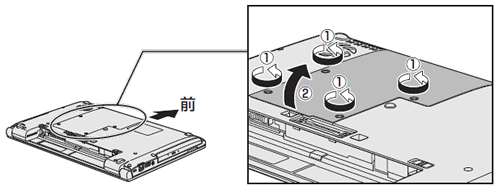 (図7)
(図7)
- メモリを固定している左右のフックを開き(図8内(1)参照)、斜めに持ち上がったメモリをパソコン本体から引き抜きます(図8内(2)参照)。
※パソコンの裏面を表にした状態で、下段がスロットA、上段がスロットBです。
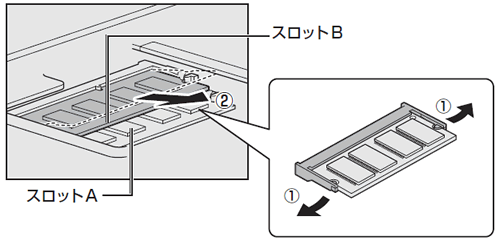 (図8)
(図8)
- メモリカバーを付けて(図9内(1)参照)、手順4でゆるめたネジ4本をとめます(図9内(2)参照)。
メモリカバーは下図オレンジで囲んだ部分にあるツメを、本体のくぼみに合わせてから閉じてください。
※メモリカバーが浮いていないことを確認してください。
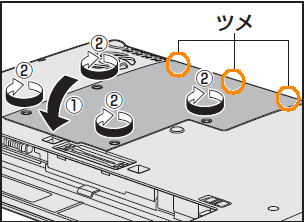 (図9)
(図9)
- バッテリーパックを取り付けます。
バッテリーパックを取り付ける方法については、[015511:バッテリーパックを交換する方法<dynabook R73/38M、37M、W*Mシリーズ>]を参照してください。
以上で増設メモリの取りはずしは完了です。
パソコン本体の電源を入れると総メモリ容量が自動的に認識されます。総メモリ容量が正しいか確認してください。
メモリの容量を確認する方法については、[014195:「東芝PCシステム情報」メモリの容量を確認する方法]を参照してください。
補足
増設メモリは、当社製オプションを使用してください。それ以外のメモリを増設すると、起動しなくなったり、動作が不安定になったりする場合があります。オプション品として取り扱っております増設メモリは以下のとおりです。
※必ず対応機種をご確認ください。
| 製品名 | 型番 | 価格 | |
|---|---|---|---|
| 増設メモリ(タイプ10) (PC3L-12800<DDR3L-1600>) | 4GB | PAME4010 | オープン価格 |
| 8GB | PAME8010 | ||
<R73/38Mシリーズ>
- あらかじめ2スロットにそれぞれ4GBのメモリが装着されています。16GBに拡張するためには、あらかじめ装着されている4GBのメモリを取りはずし、8GBのメモリ(オプション)を2枚装着してください。取り付けることのできるメモリ容量は、2つのスロットを合わせて最大16GBまでです。
- ビデオRAM容量はコンピュータのメインメモリ容量に依存します。出荷時(メインメモリ8GB)では、最大1,792MBまでビデオRAMとして使用されます。
<R73/37Mシリーズ>
- あらかじめ1スロットに4GBのメモリが装着されています。16GBに拡張するためには、あらかじめ装着されている4GBのメモリを取りはずし、8GBのメモリ(オプション)を2枚装着してください。取り付けることのできるメモリ容量は、2つのスロットを合わせて最大16GBまでです。
- ビデオRAM容量はコンピューターのメインメモリ容量に依存します。出荷時(メインメモリ4GB)では、最大1,792MBまでビデオRAMとして使用されます。
<R73/W*Mシリーズ>
- あらかじめ1スロットに8GBのメモリが装着されています。16GBに拡張するためには、空いているスロットに8GBのメモリ(オプション)を装着してください。取り付けることのできるメモリ容量は、2つのスロットを合わせて最大16GBまでです。
- ビデオRAM容量はコンピューターのメインメモリ容量に依存します。出荷時(メインメモリ8GB)では、最大1,792MBまでビデオRAMとして使用されます。
※Webオリジナルモデルは仕様が異なる場合があります。
以上
